Rete non identificata senza accesso a internet wifi. Rete non identificata senza accesso a Internet
Molto spesso, quando ci sono problemi con Internet, il messaggio di errore “ Rete sconosciuta senza accesso a Internet”. Questo errore può verificarsi per diversi motivi. Pertanto, molto spesso gli utenti non riescono a capire quale sia il problema.
Se incontri anche il messaggio su una rete non riconosciuta senza accesso a Internet, allora questo materiale dovrebbe aiutarti. Qui considereremo le cause più comuni che possono portare a un tale malfunzionamento e forniremo anche alcune raccomandazioni per la loro eliminazione.
Motivo n. 1. Problemi con il provider.
Se hai perso l'accesso a Internet e viene visualizzato il messaggio di errore "Rete non identificata senza accesso a Internet", non dovresti farti prendere dal panico. Nella maggior parte dei casi, questo errore appare per colpa del provider Internet. Pertanto, prima di tutto, è necessario escludere questa opzione e quindi eseguire qualsiasi azione sul computer.
Per escludere possibili problemi dal lato del provider, chiamare il supporto tecnico e segnalare il problema. Se il supporto tecnico dice di essere a conoscenza del problema, devi solo aspettare che risolvano tutto. Se supporto tecnico non conferma il problema, quindi puoi iniziare a cercare la causa sul tuo computer.
Motivo n. 2. Il router si blocca.
Se ti stai connettendo a Internet tramite un router, riavvialo prima. Riavviando il router, puoi eliminare possibili blocchi che si verificano di volta in volta con qualsiasi router.
Puoi riavviare il router tramite l'interfaccia web o semplicemente spegnere il router dalla presa per alcuni secondi. Ne abbiamo già parlato.
Motivo n. 3. Sbagliato Indirizzo MAC.
Molti provider Internet identificano l'utente tramite il suo indirizzo MAC scheda di rete... Pertanto, se l'indirizzo MAC cambia su un computer o router connesso a un provider Internet, l'accesso a Internet viene perso. In alcuni casi, ciò può portare all'errore "Rete non riconosciuta senza accesso a Internet".
Per risolvere questo problema, devi restituire l'indirizzo MAC che avevi prima. Questo deve essere fatto sul computer o router che include cavo di rete dal fornitore.
Motivo numero 4. Non impostazioni corrette connessioni.
Un altro possibile motivo per i messaggi su una rete non identificata senza accesso a Internet sono le impostazioni di connessione errate.
La maggior parte degli ISP utilizza la distribuzione automatica degli indirizzi IP e funzionano anche i router domestici. Pertanto, nella maggior parte dei casi, per il normale funzionamento della rete, l'ottenimento automatico degli indirizzi IP dovrebbe essere abilitato nelle impostazioni di connessione.
Per consentire l'ottenimento automatico degli indirizzi IP, aprire una connessione utilizzando rete locale(come descritto sopra) e vai su Proprietà.
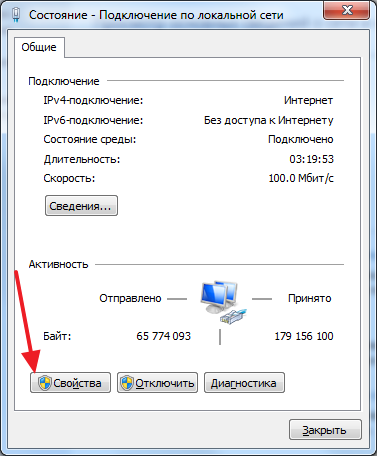
Viviamo per noi stessi, non diamo fastidio a nessuno, e ad un certo punto accendiamo il computer e, sotto, l'icona della connessione di rete locale o rete senza fili Il Wi-Fi è attivo Punto esclamativo... Vai a Centro connessioni di rete e condivisione- e lì... una rete non identificata. A proposito, questa notifica viene emessa solo per sistemi operativi Windows 7 e Windows 8, Su Windows XP la rete non funziona, tutto qui. Cosa fare? Dove correre? Chi devo chiamare? Niente panico, lo scopriremo ora! Per cominciare, se tu
Non ho osato? Facciamo quanto segue, nel menu a destra stiamo cercando l'elemento Cambia le impostazioni dell'adattatore.
Si aprirà una finestra le connessioni di rete Finestre. Seleziona l'adattatore attraverso il quale sei connesso al provider e cliccaci sopra clic destro i topi:
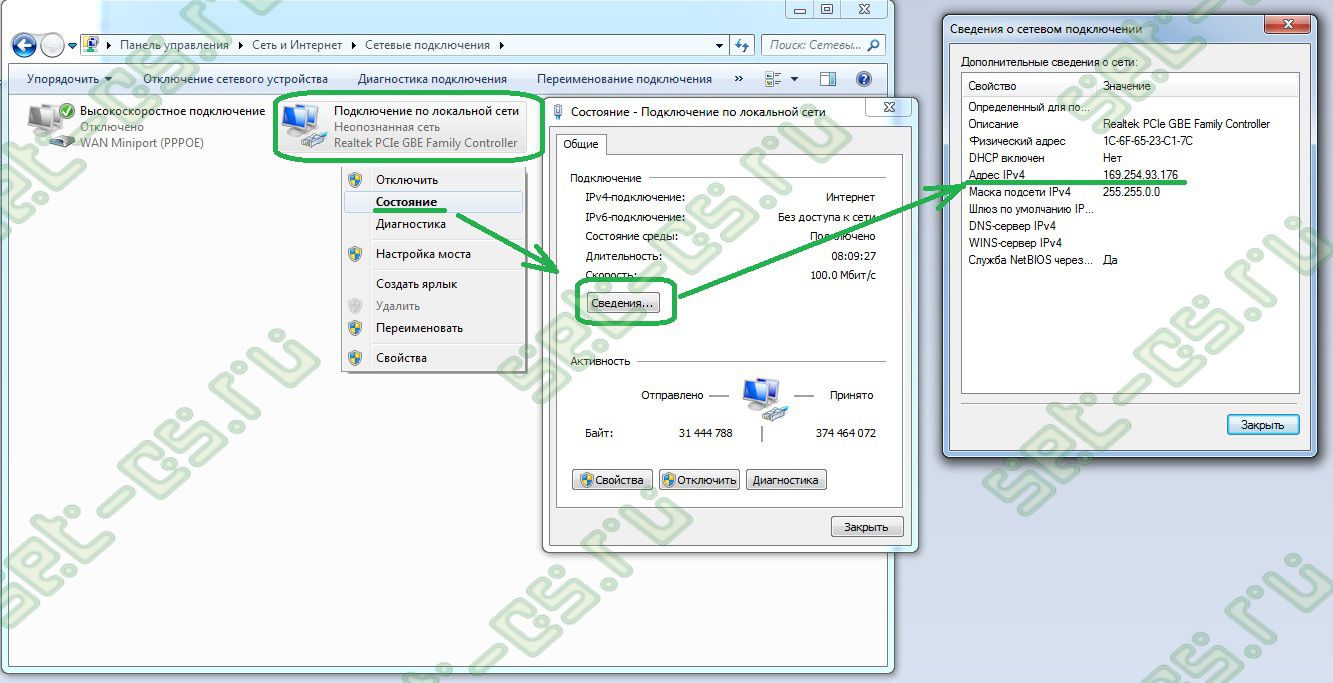
All'aperto menù contestuale scegliere oggetto Stato... Si aprirà una finestra Stato della connessione... In esso è necessario premere un pulsante Intelligenza... Si aprirà una finestra Dettagli della connessione di rete, in esso siamo interessati alla linea Indirizzo IPv4 e Gateway predefinito IPv4... Se l'indirizzo IP proviene dalla sottorete 169.254.x.x(come nello screenshot sopra), il problema è che alla tua scheda di rete non è stato assegnato dinamicamente un indirizzo IP. Se sei connesso direttamente, cioè il cavo del provider è collegato direttamente alla scheda di rete - chiama il tuo provider. Il problema del 99% è con l'hardware dalla sua parte. Se sei connesso tramite un router, un modem o un terminale ottico ONT, molto probabilmente ha un errore nelle impostazioni della rete locale o nel server DHCP integrato.
Per accertarti di ciò, devi registrare tu stesso l'indirizzo IP. Inoltre, non sarai in grado di accedere alle impostazioni del router senza questo. Per registrare l'indirizzo IP in Windows 7 e Windows 8 Fare quanto segue:
V Centro connessioni di rete e condivisione clicca di nuovo sul link Modificare i parametri dell'adattatore, nell'elenco delle connessioni di rete, seleziona la connessione desiderata, fai clic destro su di essa e seleziona la voce di menu Proprietà:
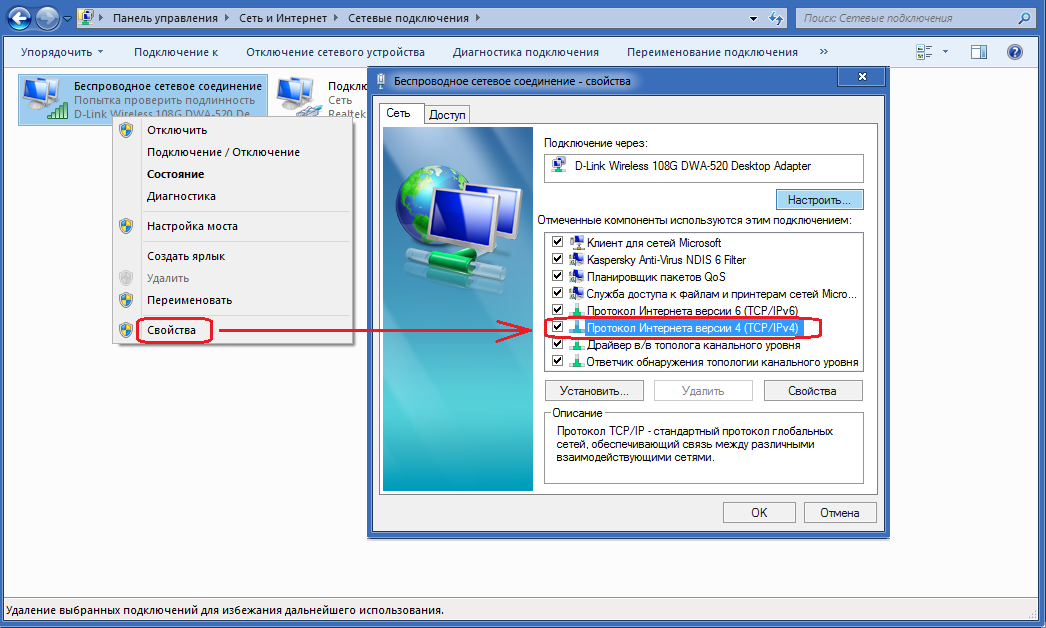
Si aprirà la finestra delle proprietà della scheda di rete. Selezione di un elemento Protocollo Internet versione 4 (TCP / IPv4) e premere il pulsante Proprietà... Nella finestra che si apre, è necessario registrare l'indirizzo IP, maschera di rete, gateway e indirizzo DNS:
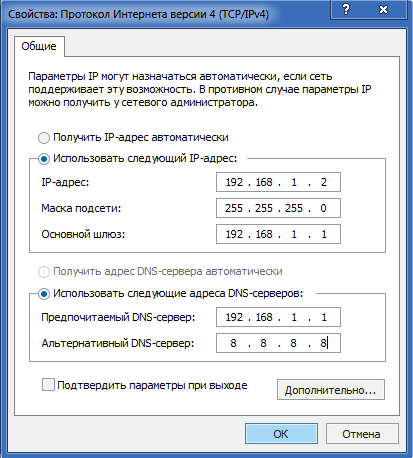
Per la maggior parte dei router (tranne D-Link) dovrebbe andare bene quanto segue:
indirizzo IP — 192.168.1.2
maschera — 255.255.255.0
Gateway — 192.168.1.1
DNS primario — 192.168.1.1
DNS secondario — 8.8.8.8
Per i router D-Link:
indirizzo IP — 192.168.0.2
maschera — 255.255.255.0
Gateway — 192.168.0.1
DNS primario — 192.168.0.1
DNS secondario — 8.8.8.8
Uno dei problemi comuni con la connessione a Internet in Windows 10 (e non solo) è il messaggio "Rete non riconosciuta" nell'elenco delle connessioni, che è accompagnato da un punto esclamativo giallo sull'icona della connessione nell'area di notifica e, se è una connessione Wi-Fi tramite un router, il testo Nessuna connessione Internet, sicura. Tuttavia, il problema può verificarsi durante la connessione a Internet tramite un cavo sul computer.
In questo manuale - dettagli su possibili ragioni tali problemi con Internet e come risolvere la "rete non identificata" in vari scenari del problema. Altri due materiali che possono essere utili:,.
Semplici modi per risolvere il problema e identificarne la causa
Per cominciare, sui modi più semplici per capire cosa sta succedendo e, possibilmente, risparmiare tempo durante la correzione degli errori "Rete non identificata" e "Nessuna connessione Internet" in Windows 10, poiché i metodi descritti nelle istruzioni nelle sezioni seguenti sono più complicati.
Tutti i punti precedenti si riferiscono a una situazione in cui la connessione e Internet funzionavano correttamente fino a poco tempo fa, ma si sono improvvisamente interrotti.
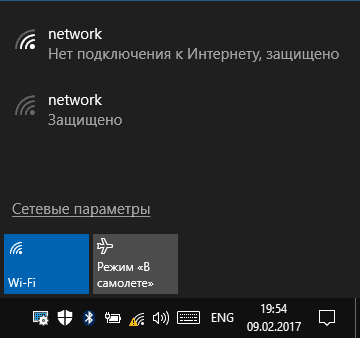
Su questo modi semplici Ho esaurito le correzioni e la diagnostica, passiamo a quelle successive, che prevedono azioni da parte dell'utente.
Verifica delle impostazioni di connessione TCP/IP
Molto spesso, la rete non identificata ci dice che Windows 10 non è riuscito a ottenere l'indirizzo di rete (soprattutto quando vediamo il messaggio "Identificazione" per molto tempo durante la riconnessione), o è stato impostato manualmente, ma non è corretto. In questo caso, di solito stiamo parlando di un indirizzo IPv4.
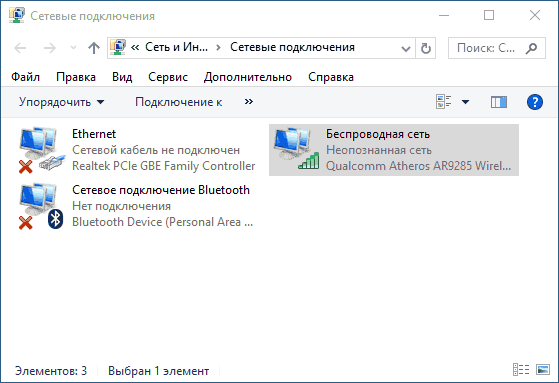
Il nostro compito in questa situazione è provare a modificare i parametri TCP / IPv4, puoi farlo come segue:
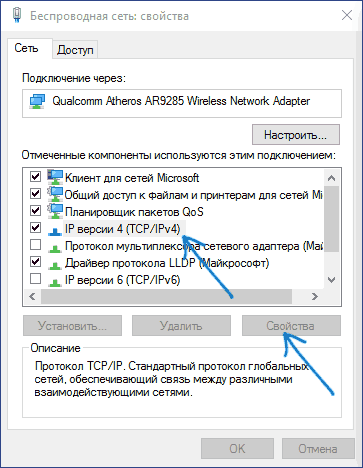
Forse dopo la "Rete non identificata" scomparirà e Internet funzionerà, ma non sempre:
- Se la connessione viene effettuata tramite il cavo del provider e i parametri di rete sono già impostati su "Ottieni automaticamente un indirizzo IP", mentre vediamo "Rete non identificata", il problema potrebbe essere da parte dell'apparecchiatura del provider, in questa situazione resta solo da aspettare (ma non necessariamente, può aiutare a ripristinare i parametri di rete).
- Se la connessione avviene tramite router e l'impostazione manuale dei parametri dell'indirizzo IP non cambia la situazione, verificare se è possibile accedere alle impostazioni del router tramite l'interfaccia web. Probabilmente un problema con esso (hai provato a riavviare?).
Ripristino dei parametri di rete
Prova a reimpostare i parametri TCP/IP dopo aver impostato l'indirizzo scheda di rete.
Puoi farlo manualmente eseguendo riga di comando come amministratore () e immettendo i seguenti tre comandi nell'ordine:
- netsh int reset ip
- ipconfig / release
- ipconfig / rinnova
Impostazione dell'indirizzo di rete per l'adattatore
A volte può aiutare installazione manuale il parametro Indirizzo di rete per la scheda di rete. Questo può essere fatto come segue:
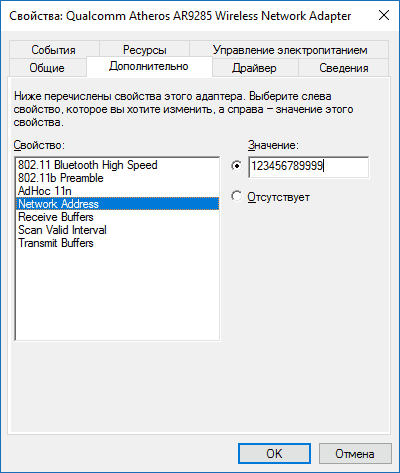
Driver della scheda di rete o dell'adattatore Wi-Fi
Se finora nessuno dei metodi ha aiutato a risolvere il problema, prova a installare piloti ufficiali la tua rete o adattatore wireless, soprattutto se non li hai installati (Windows 10 lo ha installato da solo) o hai utilizzato il pacchetto driver.
Scarica i driver originali dal sito web del produttore del tuo laptop o scheda madre e installarli manualmente (anche se Device Manager ti dice che il driver non ha bisogno di essere aggiornato). Cm. .
Ulteriori modi per risolvere il problema "Rete non riconosciuta" in Windows 10
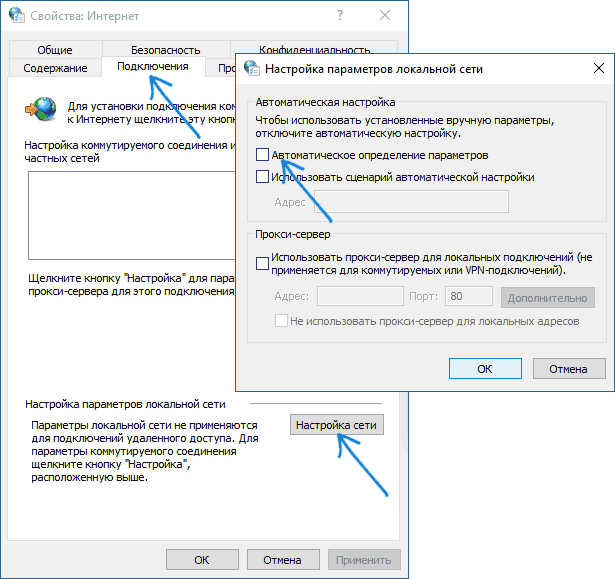
Forse questo è tutto ciò che posso offrire su questo momento tempo. Spero che un modo abbia funzionato per te. In caso contrario, lascia che ti ricordi ancora una volta un'istruzione separata, potrebbe essere utile.
 Programma di test del processore
Programma di test del processore Software Windows gratuito Download gratuito degli ultimi aggiornamenti di Wine 10
Software Windows gratuito Download gratuito degli ultimi aggiornamenti di Wine 10 Download gratuito del software Windows Aggiorna Windows 10 a uno nuovo
Download gratuito del software Windows Aggiorna Windows 10 a uno nuovo